L’estensione del browser Sticky Password è disponibile per tutti i principali browser. Per un elenco completo dei browser supportati, consulta le nostre FAQ: Quali sistemi operativi e browser supporta Sticky Password?
Durante l’installazione iniziale di Sticky Password, viene identificato il browser predefinito del dispositivo e viene richiesto di installare l’estensione Sticky Password per il browser. Questa FAQ ti aiuterà a:
- installare l’estensione sui vari browser presenti sul dispositivo,
- installare l’estensione per ciascuno dei diversi profili dei vostri browser,
- risolvere potenziali problemi reinstallando l’estensione quando necessario (ad esempio, l’autofill non funziona nel browser).
Windows
Come gestire le estensioni di Sticky Password:
- Apri la finestra principale dell’interfaccia utente di Sticky Password.
- Fai clic su Menu – Impostazioni – Browser supportati.
- Controlla l’elenco dei browser e dei profili supportati:
- I browser supportati installati sul sistema saranno visualizzati a colori nella parte superiore dell’elenco dei browser e..:
- quando l’estensione Sticky Password è INSTALLATA in un determinato browser, il logo Sticky Password viene visualizzato a colori e il pulsante accanto consente di disinstallare l’estensione.
- quando l’estensione Sticky Password NON è INSTALLATA in un determinato browser, il logo Sticky Password è in grigio e il pulsante accanto consente di installare l’estensione.
- I browser supportati da Sticky Password che non sono installati sul sistema sono in grigio.
- I profili browser aggiuntivi (se disponibili) sono visualizzati singolarmente sotto la voce del browser.
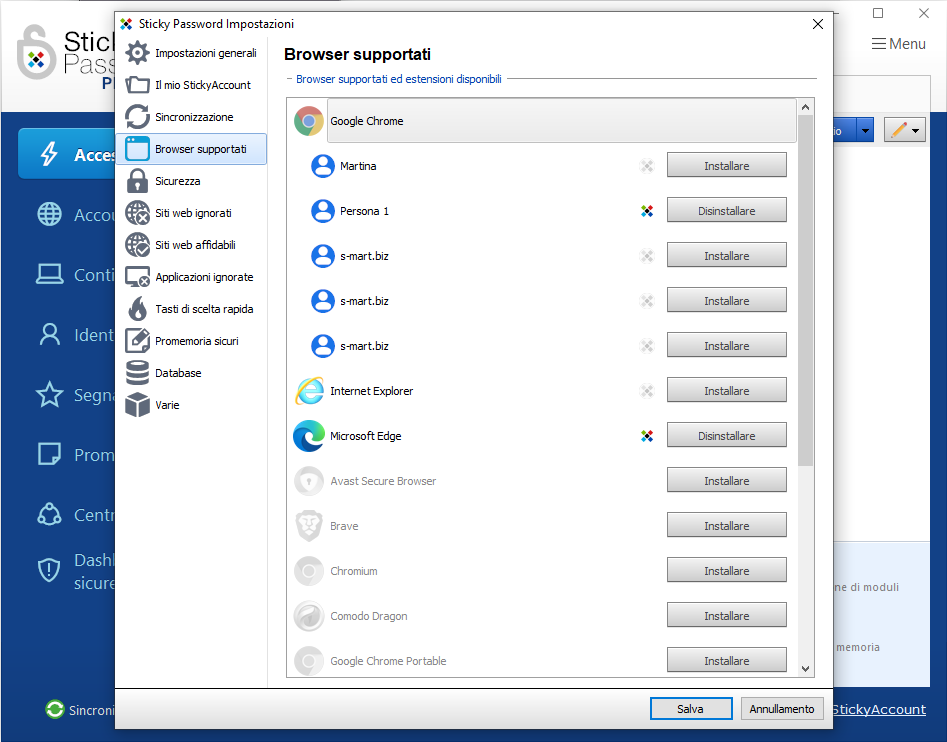
Nota: in caso di problemi durante l’installazione, verifica che il browser sia chiuso (potrebbe essere necessario chiudere manualmente il processo in esecuzione nel Task Manager di Windows).
Come (re)installare l’estensione Sticky Password:
Controlla le nostre FAQ per:
- Mozilla Firefox: Installazione dell’estensione Sticky Password per Firefox su Windows.
- Google Chrome: installazione dell’estensione Sticky Password per Chrome su Windows.
- Microsoft Edge (basato su Chromium): Installazione dell’estensione Sticky Password per Microsoft Edge.
- Risoluzione dei problemi (ad esempio, l’autocompilazione non funziona) dell’installazione dell’estensione Sticky Password nei browser supportati su Windows (Google Chrome, Mozilla Firefox, Microsoft Explorer, Opera): Sticky Password non compila automaticamente i siti web nel mio browser su Windows. Cosa devo fare?
Mac
Come (re)installare l’estensione Sticky Password:
- Apri Sticky Password.
- Fai clic su Sticky Password nella barra dei menu superiore e seleziona Gestisci estensioni del browser.
- Seleziona il profilo del browser (se disponibile).
- (Re)installa l’estensione per il browser.
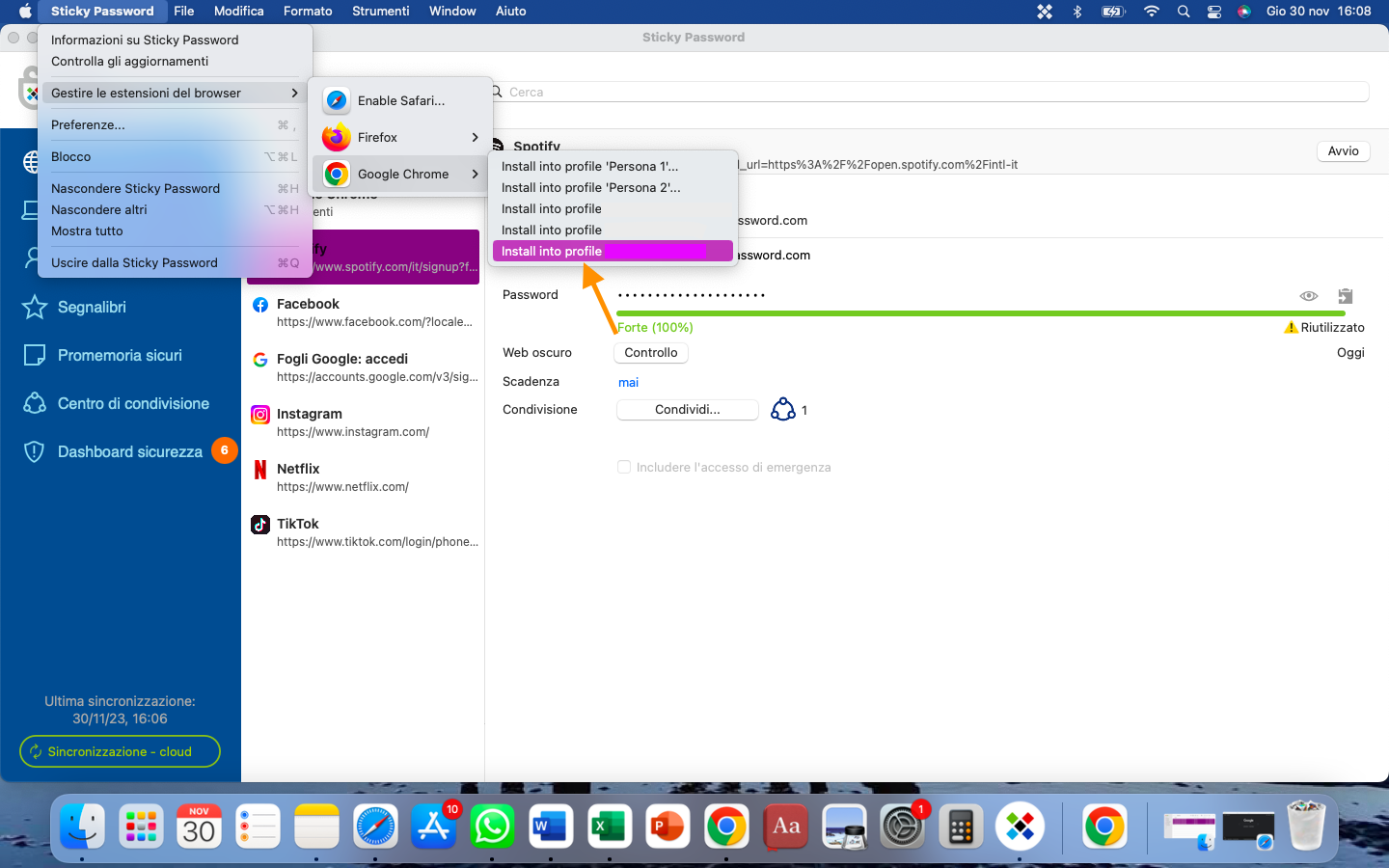
Come (re)installare l’estensione Sticky Password:
Consulta le nostre FAQ per:
- Google Chrome: installazione dell’estensione Sticky Password per Chrome su Mac.
- Safari: Installazione dell’estensione Sticky Password per Safari su Mac.
- Mozilla Firefox: Installazione dell’estensione Sticky Password per Firefox su Mac.